Научите како да дефрагментирате чврсти диск рачунара, без икаквих проблема. Ево свега што треба да знате о истом.
Ако доживљавате успоравање перформанси вашег система и размишљате о куповини новог, крајње је време да прегледате и дефрагментирате своје чврсте дискове. Датотеке које су фрагментоване, које често остају непримећене, могу дугорочно да нашкоде вашем систему и доведу до лоших перформанси вашег рачунара. Уместо тога, дефрагментација ваше Виндовс инсталације требало би да буде саставни део вашег стандардног одржавања.
Ако приметите било који од следећих симптома на рачунару, топло се препоручује да извршите дефрагментацију што је пре могуће:
- Отпремање датотека траје знатно дуже.
- Време учитавања нових окружења у игрицама је значајно повећано.
- Перформансе вашег рачунара су споре.
- Чуло се зујање са чврстог диска.
Једноставним речима, дефрагментација чини да апликације раде брже, а истовремено продужава животни век чврстих дискова, побољшава безбедност и смањује стопу грешака. Ако желите да свом рачунару дате подстицај који му је тако очајнички потребан, требало би да читате даље да бисте научили неке брзе методе за дефрагментацију чврстих дискова у Виндовс 10, 11 или старијим верзијама.
Методе за дефрагментацију чврстог диска рачунара у Виндовс 11, 10, 8, 7
У наставку су наведени различити приступи дефрагментацији чврстог диска на Виндовс рачунару. Дакле, без даљег одлагања, почнимо!
Метод 1: Дефрагирајте свој чврсти диск помоћу Виндовс уграђене алатке
Тхе Алат за дефрагментацију диска, који је уграђен у Виндовс, је користан алат за дефрагментацију чврстих дискова ваших рачунара. Ако желиш да бисте брзо дефрагментирали чврсти диск у оперативном систему Виндовс 11 или Виндовс 10, погледајте понуђена упутства испод.
Корак 1: Прво отворите подешавања оперативног система Виндовс. Да бисте покренули мени Виндовс подешавања, притисните Виндовс логотип + И тастере на тастатури, а затим кликните на Систем од доступних опција.
Корак 2: У оперативном систему Виндовс 11 изаберите „Складиште” опцију менија, а затим изаберите „Напредно подешавање складиштењас” у одељку означеном са „Управљање складиштем”, и на крају изаберите „Оптимизација драјвера.”
Ако користите Виндовс 10, идите до панела Складиште на левој страни панела Систем, а затим изаберите Оптимизујте дискове са панела подешавања Више меморије на десној страни екрана.
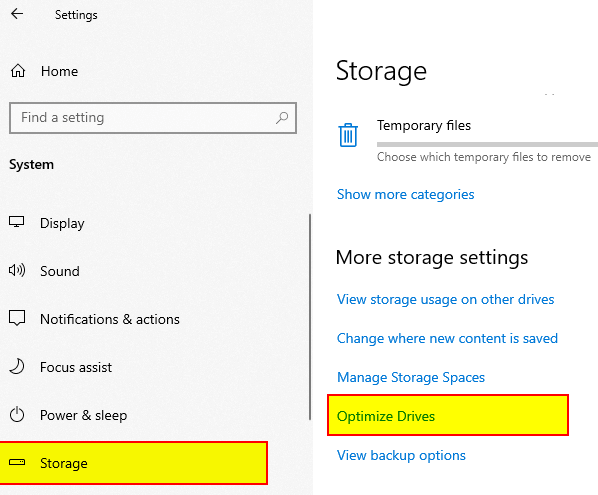
Корак 3: Сада кликните на Оптимизира дугме након што изаберете диск јединицу коју желите да дефрагментирате из падајућег менија у прозору који се појављује када кликнете на Оптимизуј дискове.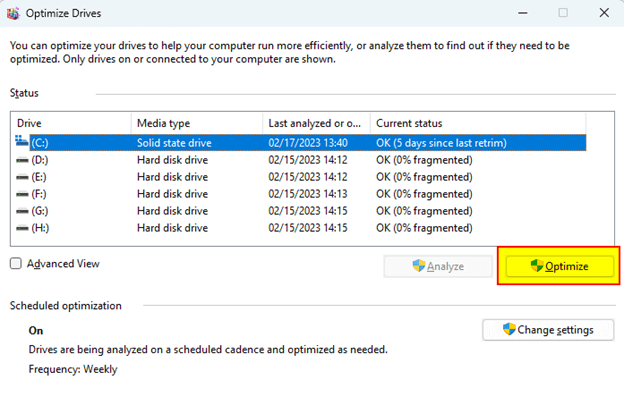
Такође имате могућност да користите апликацију под називом Диск Дефрагмент да извршите аутоматску дефрагментацију вашег чврстог диска. Да бисте то постигли, наставите горе наведене кораке док не дођете до корака 3, а затим кликните на Промени подешавања дугме. Након тога, изаберите распоред који најбоље одговара вашим потребама. На пример, изаберите датум и време када је рачунар укључен, али се не користи, а затим кликните на У реду дугме.
То то лепо сумира. Након дефрагментације вашег система, приметићете повећање функционисања и перформанси вашег рачунара.
Такође прочитајте: Зашто се чврсти диск не појављује у оперативном систему Виндовс 10 и како то поправити
Метод 2: Користите командну линију за дефрагментацију Виндовс 11/10
Командни редак је још један начин који можете користити за дефрагментацију чврстог диска рачунара како бисте побољшали укупне перформансе рачунара. Ево како дефрагментирати чврсти диск на Виндовс 7, 8, 10, 11:
Корак 1: На рачунару са оперативним системом Виндовс 10, 11 отворите Командна линија. 
Корак 2: Након тога, напишите дефраг /? у прозору командне линије и притисните тастер Ентер са своје тастатуре. Ова радња ће навести све опције које дефрагује подржава. Затим, да бисте користили дефрагментацију, унесите следећу команду и притисните тастер Ентер.
дефраг [слово диска] [параметар] [додатни параметри]
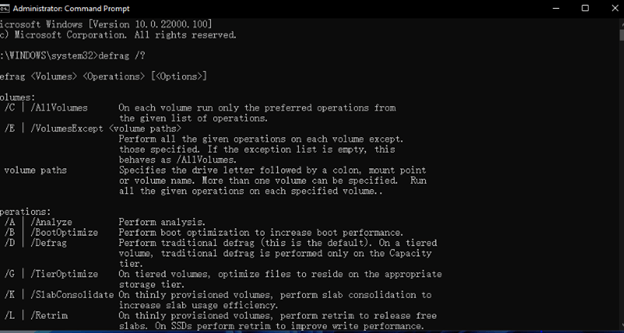
На пример, ако желите да дефрагментирате диск Ц, једноставно напишите команду дефраг Ц:. И, ако желите да дефрагментирате све своје дискове одједном, једноставно напишите дефраг /Ц и притисните тастер Ентер са своје тастатуре. Да бисте довршили процес без икаквих грешака, потребно је само да користите праве команде у зависности од наведених параметара у прозору командне линије.
Такође прочитајте: Најбољи софтвер за проверу исправности чврстог диска за Виндовс
Метод 3: Дефрагујте чврсти диск рачунара преко пакетне датотеке
На крају, али не и најмање важно, можете користити и функцију групне датотеке за дефрагментацију чврстог диска на Виндовс 11. Пратите доле наведене кораке да бисте то урадили:
Корак 1: Све заједно притисните Виндовс + Р и тип нотепад. Затим кликните на У реду.
Корак 2: Покрените Филе Екплорер да бисте видели диск јединице које ваш систем има. Након тога, унесите следеће команде у уређивач текста:
@ецхо офф
дефраг.еке ц: -ф
дефраг.еке д: -ф
дефраг.еке е: -ф
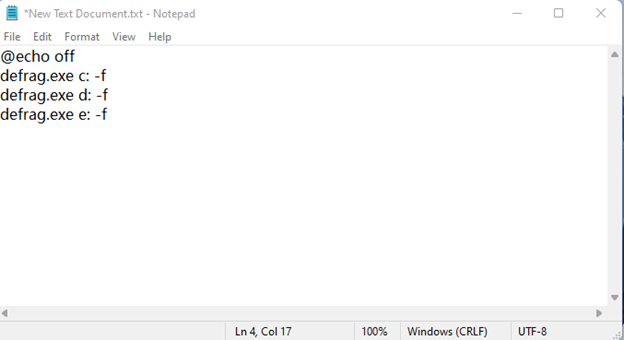
Корак 3: Сада морате да сачувате жељену датотеку као .шишмиш фајл.
4. корак: Затим отворите исту датотеку под администраторским привилегијама да бисте дефрагментирали чврсти диск рачунара.
Такође прочитајте: Најбољи начин за копирање ДВД-ова на чврсти диск на Виндовс-у и Мац-у
Како дефрагментирати чврсти диск на Виндовс рачунару: објашњено
Дефрагментација је компонента чишћења оперативног система Виндовс која осигурава да ваши дискови остану у беспрекорном и здравом стању и да ваш рачунар ради ефикасно и брзо. Помогли смо вам да ручно дефрагментирате диск помоћу Виндовс механизма познатог као Диск Дефрагмент, који је уграђен у Виндовс.
С друге стране, такође можете користити било који поуздан и сигуран алат за чишћење и дефрагментацију диска треће стране. То може бити најбољи избор за вас ако тражите нешто једноставно. Такве апликације пружају свеобухватну бригу о диску, укључујући чишћење и уклањање смећа из претраживача, као и дефрагментацију вашег чврстог диска како би се побољшала његова ефикасност. Алати за чишћење диска аутоматски поједностављују ваш рачунар који је мале величине, али моћан и ефикасан.
Дакле, то је било све о томе како дефрагментирати чврсти диск рачунара. Надамо се да су вам информације подељене у овом чланку биле корисне. Слободно оставите своје упите или додатне предлоге у одељку за коментаре испод. За више информација у вези са технологијом, можете се претплатити на наш билтен, осим тога, можете нас пратити на друштвеним мрежама (Фејсбук, инстаграм, Твиттер, или Пинтерест) тако да никада не пропустите важно техничко ажурирање.